Как через vlc смотреть dvd
Обновлено: 30.06.2024
При выборе бесплатного медиа-плеера, кросс-платформенный проигрыватель VLC побеждает своих конкурентов благодаря своей универсальности. VLC позволяет воспроизводить DVD, аудио CD и почти все остальные форматы и кодеки на всех основных платформах, включая Windows, Mac и Linux. VLC может производить копирование DVD-дисков, что также является дополнительным преимуществом. Но даже самые совершенные программы порой сталкиваются с ошибками, и то же самое можно сказать о медиаплеере VLC. Многие пользователи сталкивались с тем, что VLC не воспроизводит DVD. Ниже перечислены некоторые частые ситуации и проблемы, которые могут возникать при воспроизведении DVD на проигрывателе VLC:
- VLC не может прочитать DVD, невозможно открыть папку DVD и VIDEO_TS. DVD-диск извлекается из привода или не может быть найден.
- Нестабильные видео и аудио файлы. DVD-диск воспроизводится с предупреждением. VLC воспроизводит DVD с ошибками (запаздывание и повторение звуков).
- Проигрыватель VLC не воспроизводит DVD после обновления Mac OS X или Windows 10.
- VLC плеер не воспроизводит весь DVD. Воспроизведение длится несколько секунд, а затем останавливается.
Если вы столкнулись с какой-либо или несколькими из вышеуказанных ситуаций, когда VLC не может воспроизвести DVD, воспользуйтесь одним из способов решения данной проблемы.
Способ 1. Сброс настроек VLC
В большинстве случаев сброс настроек VLC помогает в устранении проблем, связанных с DVD. Если вы не знаете код региона вашего DVD-диска или не можете проверить, защищен или зашифрован ли ваш диск, попробуйте одно из нижеприведенных решений.
1.1 Переустановите VLC и обновите его до последней версии.
Вполне возможно, что вы пропустили обновление вашего плеера и пользуетесь не последней версией данной программы. Если ваш DVD использует более новые кодеки, они могут не совпадать с более старой версией плеера VLC и, таким образом, выдавать ошибку. Удаление старой и повторная установка последней версии VLC может помочь в решении проблемы воспроизведения DVD-дисков. Чтобы проверить наличие последних обновлений откройте VLC > Нажмите «Справка» в строке меню, а затем выберите «Проверить обновления».

1.2 Выполните необходимые настройки для VLC и перезапустите плеер
Настройка параметров иногда также помогает при воспроизведении DVD. Для этого зайдите в Инструменты> Настройки, а затем нажмите «Показать настройки» в левом нижнем углу. Затем выберите «Все» и перейти к «Видео»> «Фильтры»> «Deinterlace», а затем откройте раскрывающийся значок рядом с режимом Streaming deinterlace, который находится под строкой Deinterlacing video filter. Выберите режим Yadif и затем нажмите «Сохранить» Перезапустите проигрыватель VLC, если проблема решена.

1.3 Установка Libdvdread
Большое количество коммерческих DVD-дисков зашифрованы и используют целый ряд технологий шифрования и защиты от копирования. Чтобы воспроизводить зашифрованные диски с помощью VLC, вам необходимо установить libdvdread , libdvdnav и libdvddcss, кпозволяющие декодировать зашифрованные DVD.

Если вы обновили свой Mac или Windows до последней версии и столкнлись с проблемами воспроизведения DVD-дисков через VLC-плеер, перейдите в раздел Безопасность> Обслуживание> Устранение неполадок компьютера> Программы> Запуск программ, ранее установленных на Windows, а затем нажмите Далее и выберите программу VLC. Нажмите «Попробовать рекомендуемые настройки», а затем выберите «Протестировать настройки программы».
Способ 2. Простая инструкция для преобразования DVD в VLC-совместимый формат
Вышеприведенные решения помогают устранить данную проблему, но все же есть вероятность того, что ваш DVD все еще не будет воспроизводиться через VLC-плеер. Еще один способ для решения вашей проблемы с VLC - не воспроизводить DVD на Windows 10/Mac, а конвертировать DVD в формат, совместимый с VLC. Wondershare UniConverter (ранее Wondershare Video Converter Ultimate) позволяет конвертировать диски в совместимые с VLC форматы, включая MP4, MOV, WMV, AVI и т.д. Данная программа поддерживает более чем 1000 форматов, позволяя конвертировать без потери качества. Кроме того, вы также можете редактировать видео с помощью таких инструментов, как обрезка, разделение и т.д.
Wondershare UniConverter - лучший конвертер DVD в VLC для Windows 10/Mac (включая Catalina)

- Конвертируйте DVD-видео в форматы, совместимые с VLC, такие как MP4, без потери качества.
- Записывайте видео в DVD-папку, файлы ISO, DVD или Blu-ray с бесплатными шаблонами меню.
- Встроенный видеоредактор для настройки видео с функциями кадрирования, поворота, обрезки и другими.
- Позволяет устанавливать бесплатные шаблоны меню с различными темами для DVD.
- Упрощает процесс добавления фоновых изображений и музыки для DVD.
- Скачивание или запись видео с YouTube и более 10000+ других сайтов обмена видео.
- Передача преобразованных DVD-видео на устройства и внешние жесткие диски.
- Универсальные инструменты: Добавление метаданных видео, создание GIF, трансляция видео на ТВ, конвертер компакт-дисков, конвертер изображений и устройство записи экрана.
- Поддерживаемые ОС: Windows 10/8/7/XP/Vista и Mac OS 10.15 (Catalina), 10.14, 10.13, 10.12, 10.11, 10.10, 10.9, 10.8, 10.7, 10.6.
Инструкция по преобразованию DVD в VLC-совместимый формат с помощью Wondershare UniConverter:
Шаг 1 Запустите Wondershare конвертер DVD в VLC и загрузите DVD-файлы.
Откройте Wondershare UniConverter в Window или Mac и нажмите на вкладку Конвертировать в основном интерфейсе. Вставьте DVD в компьютер для его конвертации. Откройте раскрывающееся меню рядом с кнопкой Загрузить DVD и выберите вставленный диск. Выберите все или часть файлов для конвертации.
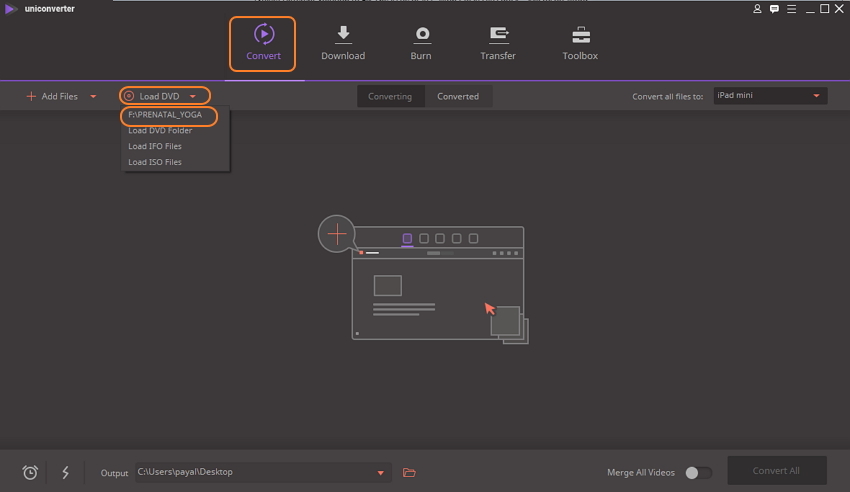
Шаг 2 Выберите VLC-совместимый выходной формат.
После загрузки файлов DVD выберите параметр Преобразовать все файлы в: в правом верхнем углу интерфейса. Выберите VLC-совместимый формат, например MP4 и необходимое разрешение, на вкладке Видео .

Шаг 3 Конвертирование DVD в видео с поддержкой VLC.

Теперь вы можете с легкостью воспроизводить ваши любимые DVD-диски с помощью VLC или любых других устройств. Wondershare UniConverter также поддерживает нестандартные форматы видео для различных устройств, выберите их на вкладке Устройства .
Способ 3. Поиск бесплатного DVD-плеера на замену VLC
Если устранение неполадок и преобразование в формат, совместимый с VLC не привело к решению вашей проблемы, вы всегда можете скачать другой медиаплеер, взамен VLC. Существует ряд других бесплатных DVD-плееров, которые вы можете попробовать для воспроизведения ваших DVD-дисков. Ниже перечислены три таких бесплатных DVD-плеера, которые являются хорошей альтернативой VLC.
1. KMPlayer
KMPlayer - это бесплатный мультимедийный проигрыватель, который позволяет воспроизводить различные форматы и кодеки, включая AVI, MKV, FLV, ASF, WMV и другие. Данный плеер доступен как для Windows, так и для Mac, он имеет встроенные кодеки и поддерживает функции нормализации матрицы. Интерфейс данного плеера поддерживает различные скины, плеер прост в использовании и обеспечивает быстрое и беспроблемное воспроизведение. KMPlayer также поддерживает трехмерные форматы и позволяет добавлять альбомы.

2. 5K Player
5K Player - еще одна популярная альтернатива VLC, которая будет хорошей заменой данного плеера, если он не воспроизводит DVD. Это бесплатный проигрыватель, который отлично работает как видеоплеер, музыкальный проигрыватель, онлайн-загрузчик видео и медиа-стример AirPlay. С помощью данного проигрывателя вы можете воспроизводить DVD, 4K, 5K и 1080p HD видео. Данный плеер доступен для систем Windows и Mac, а также имеет встроенный радиоплеер.
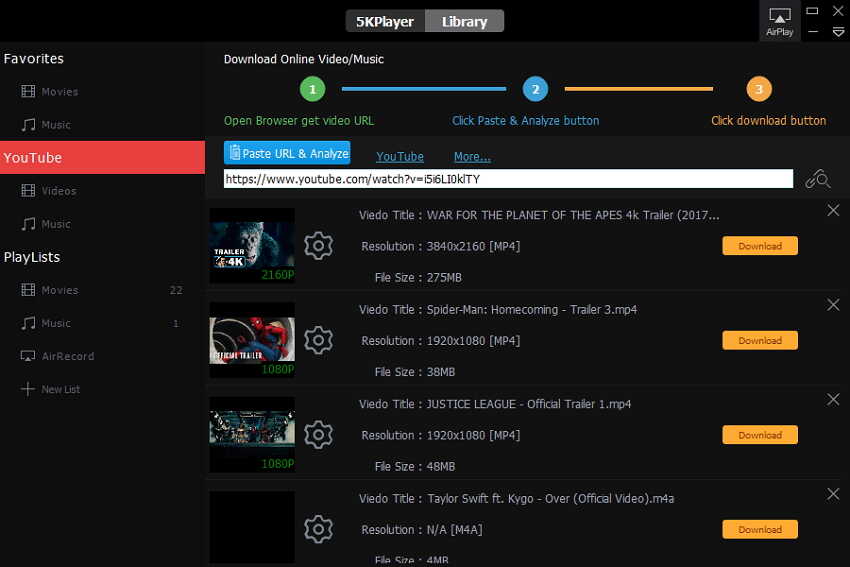
3. SMPlayer
Это еще один бесплатный медиаплеер, обладающий всеми необходимыми встроенными кодеками и позволяющий воспроизводить практически все форматы видео и аудио. SMPlayer совместим с Windows и Linux и не требует установки внешних кодеков. Данный проигрыватель запоминает настройки воспроизводимых файлов - даже если вы сделаете паузу между просмотрами, просматриваемое вами видео будет воспроизводиться с того же места и с теми же настройками. Дополнительные функции включают в себя поддержку видео для загрузки на YouTube, несколько тем оформления и вариантов значков, загрузку субтитров, фильтры видео и аудио, эквалайзер видео, поддержку нескольких языков и многое другое.

Поэтому, если ваш VLC плеер отказывается воспроизводить DVD, мы рекомендуем проверить последние обновления данной программы, перезапустить VLC-плеер или выбрать один из вышеперечисленных способов для устранения неполадок. Преобразование DVD в формат проигрывателя VLC с помощью Wondershare UniConverter (ранее Wondershare Video Converter Ultimate) - это самый простой, удобный и быстрый способ воспроизведения видео с дисков на проигрывателе VLC. Также вы всегда можете скачать другой бесплатный медиаплеер взамен неработающего VLC плеера.
VLC Media Player - популярный кроссплатформенный медиаплеер. Вы можете бесплатно воспроизводить DVD, CD, видео и аудио с VLC. Однако многие пользователи жалуются на VLC не воспроизводит DVD вопросы на многих форумах. VLC перестает воспроизводить DVD или VLC просто не воспроизводит DVD. Что ж, вот наиболее возможные причины, по которым VLC вылетает при воспроизведении DVD. Просто прочтите и проверьте.
- Диск DVD извлечен или не читается. Вы не можете открыть папку DVD и VIDEO_TS.
- Видео и аудио файлы, содержащиеся на DVD, прерывистые. Вы можете увидеть желтое предупреждение.
- VLC перестанет играть через несколько секунд после начала.
- VLC Media Player не будет воспроизводить DVD после обновления Windows 10 или Mac OS X.
Часть 1: копирование DVD в форматы, совместимые с VLC, когда DVD не воспроизводится в VLC
VLC может иметь проблемы с воспроизведением DVD, особенно для недавно выпущенных DVD-дисков. Ну, вы можете копировать DVD в видео с помощью Видмор DVD Монстр перед игрой с VLC. VLC может читать многие форматы, такие как AVI, FLV, MP4, WAV, VOB, AIFF и т. Д. Если вы хотите воспроизводить DVD на Android и iPhone с помощью приложения VLC, вы можете конвертировать DVD в MP4, чтобы получить довольно хорошее аудиовизуальное качество и небольшие размеры. размер файла. Конечно, вы также можете конвертировать DVD в другие несжатые форматы в зависимости от ваших потребностей.
Что можно получить от Vidmore DVD Monster? Будучи одним из лучших программ для копирования DVD для ПК с Windows, вы можете конвертировать DVD в любой формат на любое устройство с 6-кратной скоростью и исходным качеством 100%. Благодаря передовому алгоритму дешифрования DVD можно конвертировать как старые, так и новые DVD. Вы можете сделать цифровую копию вашей коллекции DVD в скором времени. Более того, встроенные фильтры редактирования могут помочь вам с легкостью редактировать и корректировать DVD-фильмы.
На самом деле нет необходимости воспроизводить DVD-фильмы с помощью VLC. Вы можете использовать любой медиаплеер для просмотра скопированных DVD-фильмов на любом цифровом устройстве. Не имеет значения, если VLC не воспроизводит DVD, VLC воспроизводит DVD прерывисто и т. Д.
- Копируйте DVD в VLC-совместимые форматы без потери качества.
- Скорость копирования DVD в 6 раз выше.
- Сделайте копию DVD 1: 1, чтобы скопировать весь DVD на свой компьютер.
- Выбирайте из различных оптимизированных предустановок для всех распространенных устройств, таких как iPhone, iPad, Samsung, Apple TV и т. Д.
- Редактируйте фильмы DVD с помощью обрезка, слияние, водяные знаки, вращение и т. д.
Шаг 1 : Бесплатно скачайте, установите и запустите Vidmore DVD Monster. Поддерживаемые операционные системы включают Windows 10/8/7 / Vista / XP.
Шаг 2 : Вставьте DVD-диск в компьютер. Нажмите «Загрузить DVD», затем «DVD-диск» и «Просмотр / выбор заголовка», чтобы импортировать DVD-видео.

Шаг 3 : В правой части интерфейса есть опция «Копировать все в». Щелкните его, чтобы установить «MP4» или другие поддерживаемые форматы VLC. При необходимости вы можете конвертировать DVD в разные форматы.

Шаг 4 : Нажмите «Копировать все», чтобы скопировать DVD в формат VLC. Что ж, проблема, из-за которой VLC не воспроизводит DVD в Windows 10, может быть решена. Если хочешь, хорошо Добавить водный знак к видео.

Способ 1: переустановите последний медиаплеер VLC
Обновив VLC до последней версии, вы можете получить доступ ко всем новым выпущенным кодекам DVD. Некоторые ошибки и ошибки VLC могут быть исправлены автоматически после обновления. Таким образом, вы можете переустановить VLC и обновить его до последней версии, чтобы устранить ошибку VLC не воспроизводит DVD.
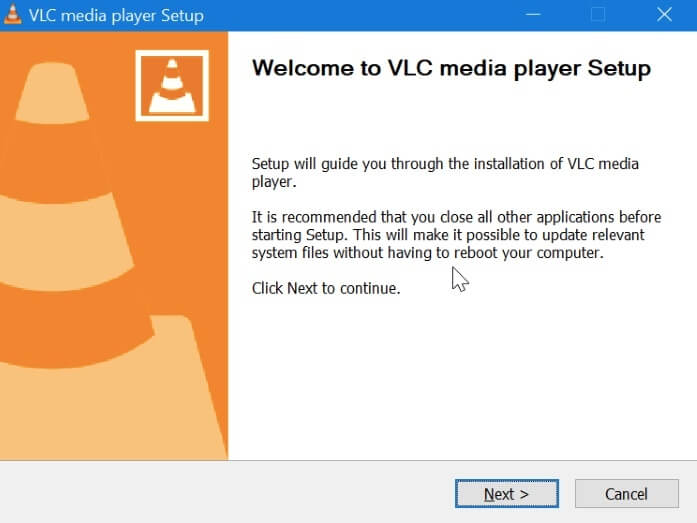
Способ 2: сбросить настройки VLC
Шаг 1 : Откройте VLC. Выберите «Настройки» из списка «Инструменты».
Шаг 2 : Переключитесь с «Показать настройки» на «Все» в нижнем левом углу окна.
Шаг 3 : Щелкните «Видео», затем «Фильтры», затем «Деинтерлейсинг». Разверните «Streaming Deinterlace Mode» под «Deinterlacing Video Filter».
Шаг 4 : Выберите «Режим Yadif», а затем нажмите «Сохранить», чтобы сбросить настройки VLC.
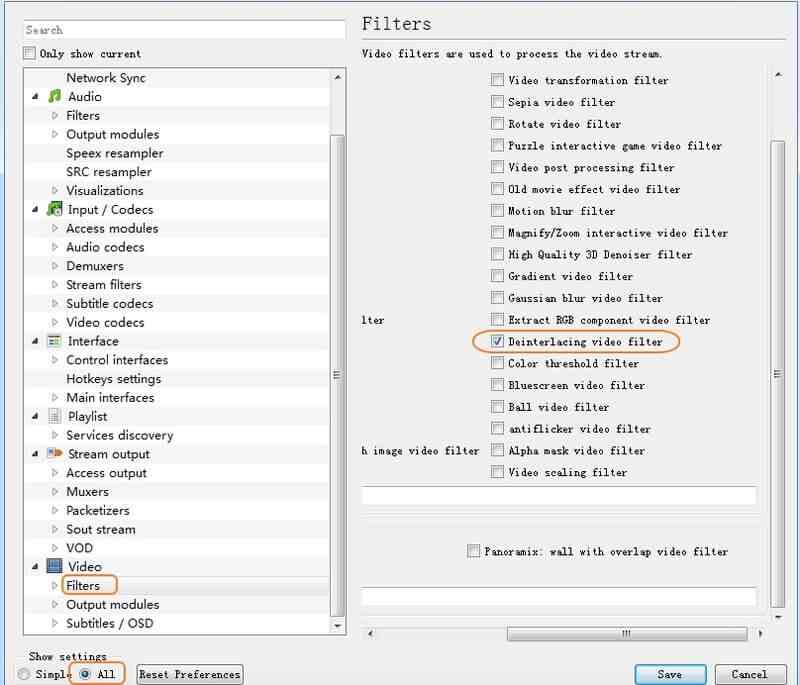
Способ 3: перезапустить VLC
Шаг 1 : Запустите VLC Media Player. Выберите «Открыть диск» в меню «Медиа».
Шаг 2 : Затем выберите «DVD» в разделе «Выбор дисков».
Шаг 3 : Воспроизвести DVD с VLC, чтобы проверить.
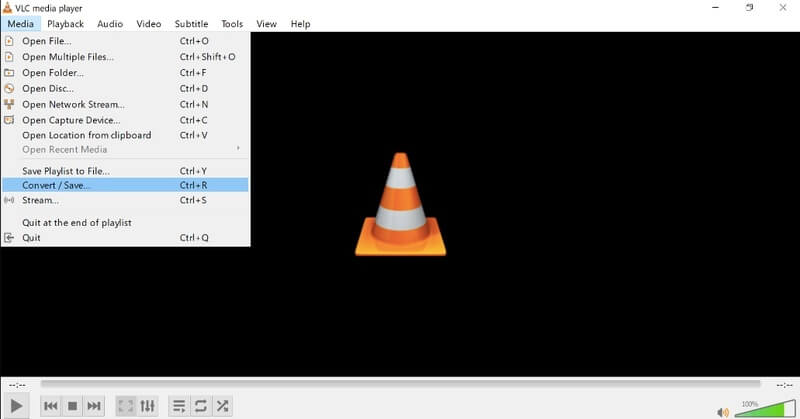
Способ 4: установить Libdvdcss, Libdvdnav и Libdvdread
Если вы хотите воспроизводить коммерческие DVD с помощью VLC, вам необходимо установить Libdvdcss, Libdvdnav и Libdvdread, чтобы сначала расшифровать и прочитать DVD. Вы можете найти эти пакеты напрямую в разделе VLC Developer.
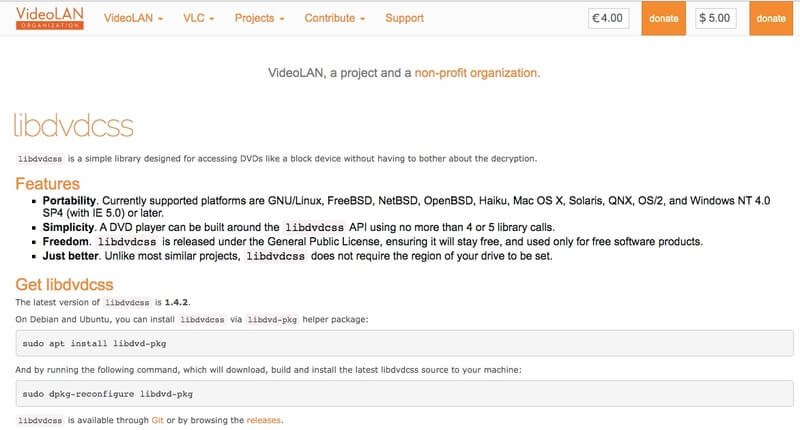
Способ 5: переустановить и обновить драйвер DVD
Если с вашим DVD-приводом что-то не так, определенно вы не можете воспроизводить DVD в Windows 10 с VLC. Таким образом, вам нужно проверить свой DVD-привод вручную.
Шаг 1 : Нажмите клавиши «Windows» и «X», чтобы открыть «Диспетчер устройств».
Шаг 2 : Щелкните «Приводы DVD / CD-ROM». Вы можете увидеть свой DVD-привод, если все в порядке.
Шаг 3 : Но когда вы видите желтый «!» или красный значок «x», вам необходимо обновить или переустановить драйвер DVD.
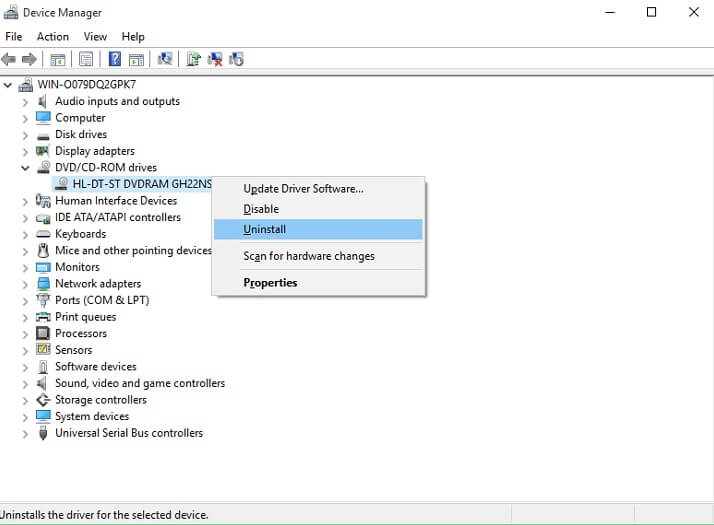
Попробуйте Vidmore Player бесплатно
Универсальный медиаплеер для дисков Blu-ray, DVD, видеофайлов и музыки в Windows 11/10/8/7, Mac OS X 10.7 и выше
Что делать, если VLC не работает для DVD? Когда дело доходит до бесплатного DVD-плеера, VLC Media Player должен быть лучшим выбором. Это бесплатный и открытый кроссплатформенный мультимедийный проигрыватель для воспроизведения DVD, аудио CD, VCD и других популярных цифровых медиаформатов. Другими словами, вы можете воспроизводить все и большинство кодеков совершенно бесплатно и на всех платформах. Когда VLC не воспроизводит DVD, это должно быть смущающей ситуацией. Вы можете узнать более подробно о решениях для устранения проблемы из статьи.

Часть 1: почему VLC не воспроизводит DVD на Windows и Mac
В статье перечислены часто возникающие ситуации, и связанные с ними решения VLC DVD-плеера не работают.
Часть 2: Методы исправления 4 VLC не будут воспроизводить DVD
Следуя методам, вы можете решить большую часть проблемы, поскольку VLC не воспроизводит DVD. Просто узнайте подробнее о методах 4, как показано ниже.
Метод 1: переустановите последнюю версию VLC Media Player
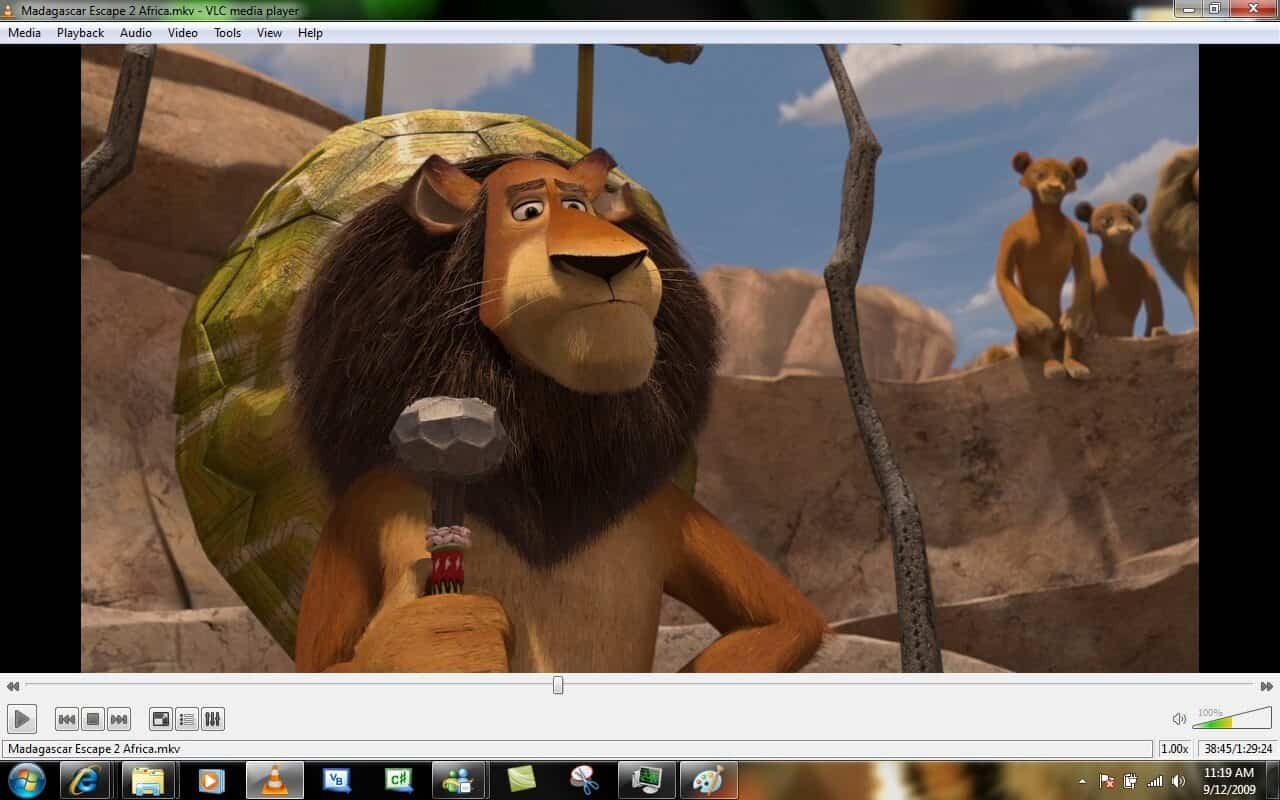
Метод 2: сброс настроек VLC и перезапуск VLC
Запустите DVD-проигрыватель VLC, а затем откройте меню «Медиа», чтобы выбрать «Открыть диск». Выберите «DVD» в разделе «Выбор диска» и затем воспроизведите файл DVD, чтобы проверить, может ли VLC воспроизводить DVD или нет. Просто переключитесь на Windows Media Player или iMovie, чтобы убедиться, что драйвер DVD работает хорошо.

Метод 3: установите Libdvdcss - шифруйте и воспроизводите коммерческие DVD
Если вы настаиваете на проигрывании коммерческих DVD-дисков с помощью VLC Media Player, необходимо установить стороннее приложение для шифрования и чтения DVD-дисков на компьютере. Libdvdcss является необходимым инструментом для воспроизведения зашифрованных DVD с VLC, включая все регионы DVD дисков.

Метод 4: повышение совместимости системы после обновления ОС
Часть 3: копирование DVD в видео для решения VLC не будет воспроизводить DVD
Что делать, если VLC по-прежнему не воспроизводит DVD-диски с вышеуказанными решениями? Что касается случая, вы можете превратить DVD в видео формат. И тогда вы можете использовать VLC для воспроизведения видео файлов без проблем. AnyMP4 DVD Ripper Должна быть лучшая программа для копирования DVD файлов в любой видеоформат, который делает DVD совместимым с VLC. Более того, вы также можете наслаждаться функциями редактирования или конвертировать видео форматы для iPhone, iPad, Samsung и других устройств в оптимальное.
Как скопировать DVD на видео, которое воспроизводится для VLC
Шаг 1: загрузите DVD в программу
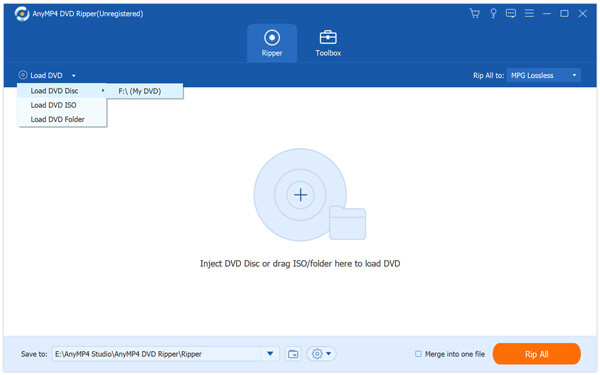
Шаг 2: выберите выходной формат для VLC
И тогда вы можете выбрать нужный формат. VLC поддерживает большую часть видео формата, но рекомендуется копировать DVD в MP4. И тогда вы можете использовать видео для большинства устройств.
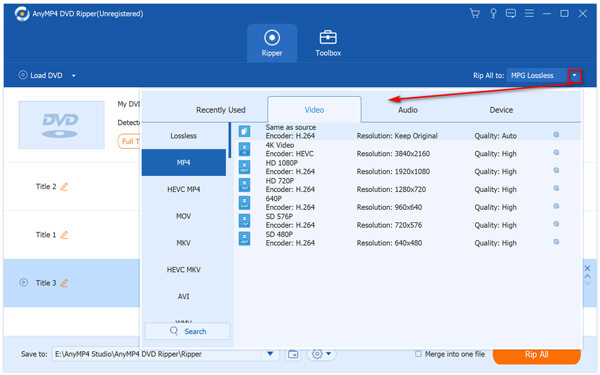
Шаг 3: конвертировать видео, совместимое для VLC
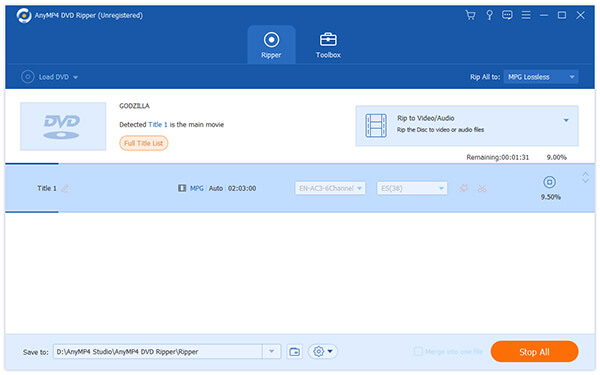
Шаг 4: воспроизведение DVD с VLC в видеоформате
Теперь вы можете воспроизводить DVD в видеоформате с помощью VLC. Это только решит, что VLC не будет воспроизводить DVD, но и выберет оптимальный формат для вашего устройства.
Часть 4. Часто задаваемые вопросы о VLC, не воспроизводящих DVD
Почему мой компьютер не воспроизводит мой DVD?
Во-первых, оптический привод не может прочитать DVD-диск на вашем компьютере. Во-вторых, диск DVD поврежден. В-третьих, не хватает DVD плеер на твоем компьютере. Если ни одна из перечисленных выше причин не воспроизводит DVD на вашем компьютере, обратитесь за помощью к производителю компьютера.
Как заставить VLC автоматически воспроизводить DVD?
Вам просто нужно нажать « Настройки» на компьютере, выбрать « Устройства» и включить автозапуск . Затем вернитесь в Настройки , нажмите Приложения , чтобы выбрать VLC в разделе Приложения по умолчанию . После этого вставьте DVD; Проигрыватель VLC должен начать воспроизведение диска автоматически.
Какие форматы поддерживает VLC Media Player?
VLC Media Player поддерживает следующие форматы: 3GP, ASF, AVI, DVR-MS, FLV, Matroska (MKV), MIDI, формат файлов QuickTime, MP4, Ogg, OGM, WAV, MPEG-2 (ES, PS, TS). , PVA, MP3), AIFF, необработанное аудио, Raw DV, MXF, VOB, RM, Blu-ray, DVD-Video, VCD, SVCD, CD Audio, DVB, HEIF, AVIF, AAC, AC3, ALAC, AMR, DTS , DV Audio, XM, FLAC, It, MACE, MOD, Monkey's Audio, MP3, Opus, PLS, QCP, QDM2 / QDMC, RealAudio, Speex, Screamtracker 3 / S3M, TTA, Vorbis, WavPack, WMA (WMA 1/2 , WMA 3 частично).
Нижняя линия

Кроме того, вы можете использовать плеер, применяя в основном команды клавиатуры. Каждая функция поставляется с сочетанием клавиш, и самое приятное то, что все сочетания клавиш настраиваются (нужно лишь знать, как настроить). Это означает, что вы можете изменять их по своему усмотрению. Есть также множество других настраиваемых параметров, которые можно менять в соответствии с вашими пожеланиями.
С VLC не потребуется установка кодеков для чтения видео и музыки. Он поддерживает широкий спектр кодировок и может воспроизводить практически все, от BluRay, .avi и .mov. Программное обеспечение также имеет хорошую совместимость с OS X.
Что такое VideoLAN?
Изначально VideoLAN начинался как студенческий проект в École Centrale в Париже, Франция, но теперь это всемирный проект с разработчиками из 20 стран. Это некоммерческая организация, которая производит и распространяет платное и открытое программное обеспечение для видео и мультимедиа.
В настоящее время миллионы пользователей используют программное обеспечение VideoLAN, самым популярным из которых является VLC Media Player.
Что такое VLC Media Player?

VLC Media Player, первоначально VideoLAN Client и часто называемый VLC, является бесплатным, очень портативным мультимедийным проигрывателем с открытым исходным кодом.
Поскольку VLC является модульным, модули используются, чтобы улучшалась настройка и работа сервиса. Это универсальное видео и аудио программное обеспечение, которое может воспроизводить все аудио и видео форматы и даже может использоваться с различными потоковыми протоколами для живого аудио или видео. Применяется также для перекодирования мультимедийных файлов.
VLC доступен для настольных операционных систем, таких как Windows, Linux и macOS. Он также доступен на мобильных платформах, таких как Android, iOS, Tizen, Windows 10 Mobile и Windows Phone.
Основные преимущества VLC Media Player
- VLC может воспроизводить любой тип мультимедиа. Будь то DVD, файл .avi или прямой эфир, VLC справится со всем этим.
- Поскольку VLC поддерживает все медиа-файлы, дополнительные кодеки не нужны для обеспечения плавного воспроизведения.
- Во время потоковой передачи живого видео у вас есть возможность записывать и сохранять их на жестком диске (как сохранить потоковое видео, рассказано ниже), что позволяет добавлять что угодно в свою автономную коллекцию.
- Учитывая совместимость, VLC поддерживается всеми операционными системами от Windows 10 до даже Android. Никогда не беспокойтесь о том, как воспроизводить ваши файлы в любой системе.
- VLC быстро и легко скачать. Процесс установки проходит очень быстро.
- Наличие открытого исходного кода означает, что вы уверены, что в установочном файле нет вирусов или бэкдоров. Вы можете просмотреть и проверить исходный код самостоятельно.
Особые функции VLC: потоковое видео через сеть или Интернет
ВЛС поддерживает формат MPEG-TS, который используется для передачи аудио и видео данных с камер безопасности. В соответствии с этим, сервер VLC обеспечивает потоковую передачу видео в реальном времени в процессе оцифровки файлов MPEG-TS. Это одно из величайших преимуществ потокового сервера VLC, поскольку оно позволяет пользователям просматривать видео с камер безопасности одновременно во время его воспроизведения.
Есть и различные другие возможности потокового видео через сервер VLC. Например, если начать прямую трансляцию с VLC, доступно несколько источников медиа. Они отличаются от содержимого вашей локальной мультимедийной библиотеки, DVD, CD-дисков или определенных устройств, таких как веб-камера и т.д.
Кроме того, медиаплеер интегрирован с различными онлайн-сервисами. Таким образом, вы можете смотреть телевизор или даже слушать любимое радио онлайн. Что еще интереснее, вы также можете записать любую часть потокового видео в реальном времени и добавить ее в свою личную библиотеку.
Как передавать и как смотреть потоковое видео через VLC?
Что может быть лучше, чем бесплатный медиа-сервер? Возможно, тот, который не только бесплатный, но и простой в использовании. Прежде всего, это относится к VLC как к потоковому серверу, потому что вы можете работать с ним без особых усилий, даже если вы не разбираетесь в технологиях.
Запустить поток можно, выполнив следующие действия:
После этих манипуляций начнется передача вещания.
Вот несколько шагов, если вы хотите присоединиться к любым другим сетевым потокам:
Если устройство не воспроизводит потоковое видео или тормозит, попробуйте проверить интернет-соединение или обновить плеер.
Читайте также:

